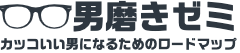audiobook.jpを解約したい人の中には
どうやって解約手続きするの?
ちゃんと解約できているか心配
といった疑問を抱いている方がいると思います。
また、無料期間だけ利用するつもりの人であれば
いつまでに解約すれば良いか
知りたいですよね。
audiobook.jpは会員資格が自動更新されるので確実に解約手続きしなけば月額料金が引き落とされ続けます。
本記事では解約期限の確認方法/解約方法/よくある質問をまとめました。
最後まで読むことで
解約手続きができていなくて無駄な料金を支払う羽目になった!!
という最悪の事態を防ぐことができます。
ぜひぜひご覧ください!
audiobook.jpの解約手続きを確実に行える
ちなみに、audiobook.jpにおいて『解約』と『退会』という言葉には明確な違いがあります。
間違えると取り返しのつかないことになりますので違いが分からない人は関連記事をご覧ください。
》【知らないと損する!?】audiobook.jpにおける『解約』と『退会』の違いを徹底解説
解約期限を確認する方法
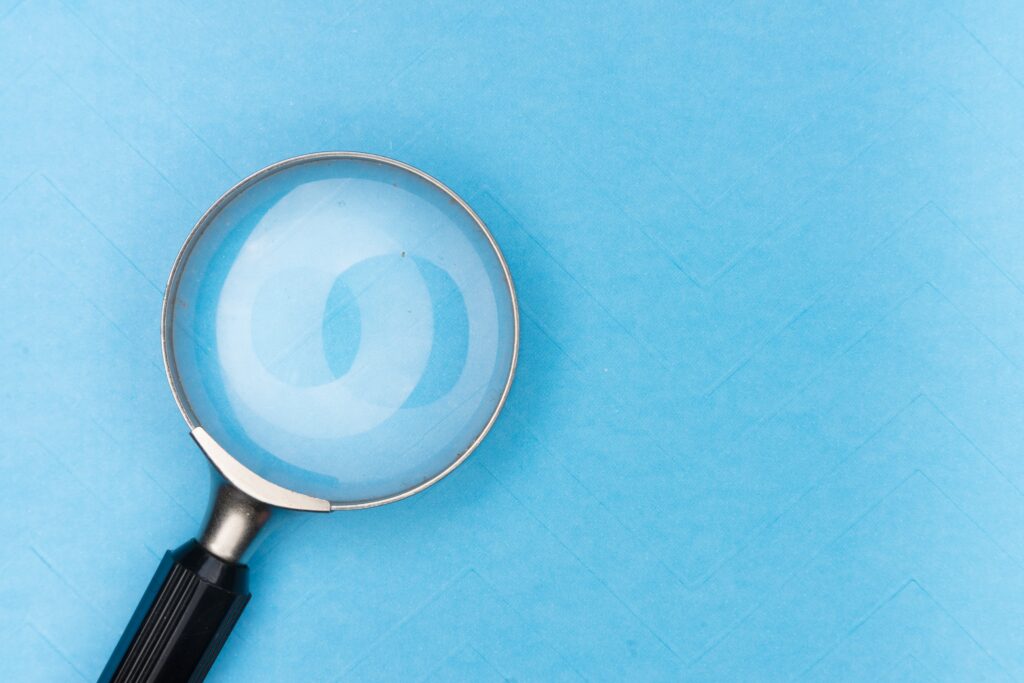
PCサイトから確認する場合
- STEP1audiobook.jpにアクセスしてログインする
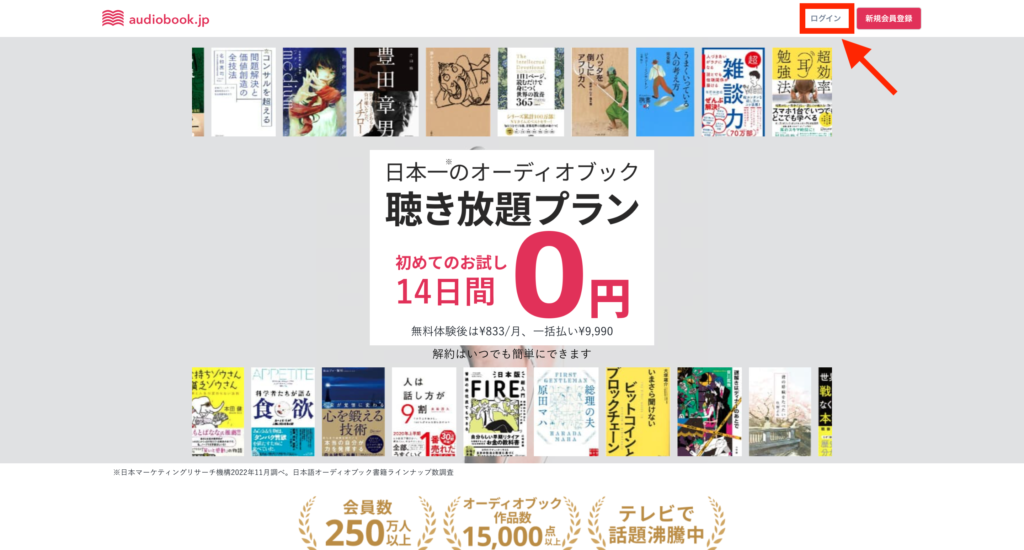
- STEP2『アカウント』をクリックする
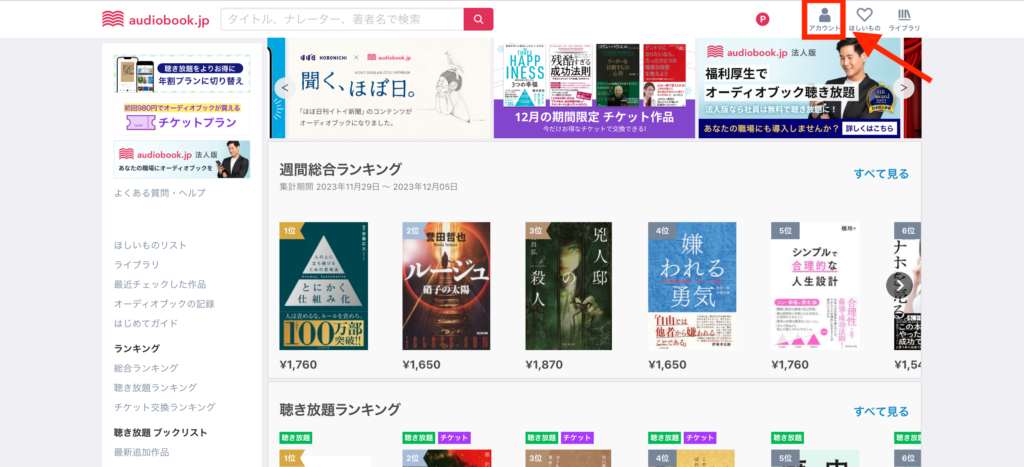
- STEP3『購読中のサービス』を確認する
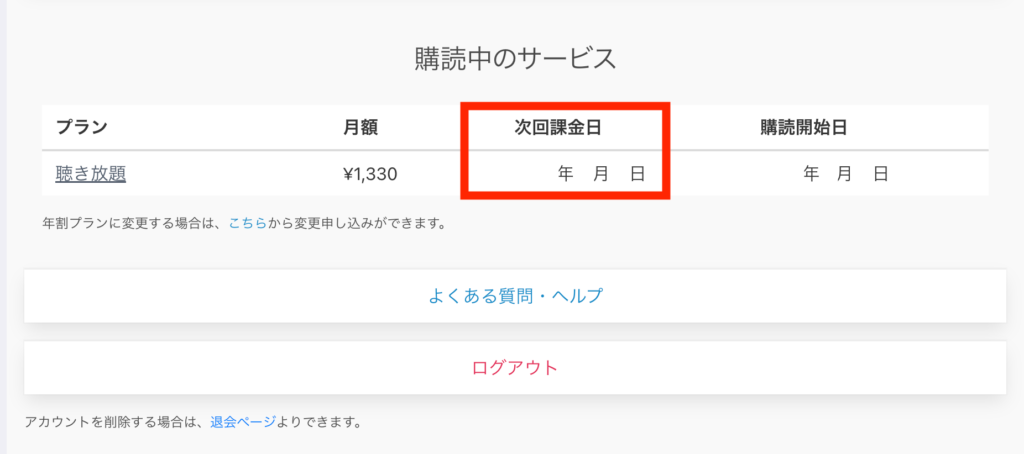
アカウントを開いて下にスクロールすると『購読中のサービス』という項目があるので次回課金日を確認しましょう。
課金日の前日までが解約期限になります。
スマホアプリから確認する場合
- STEP1audiobook.jpのアプリを開く
- STEP2登録状況の確認
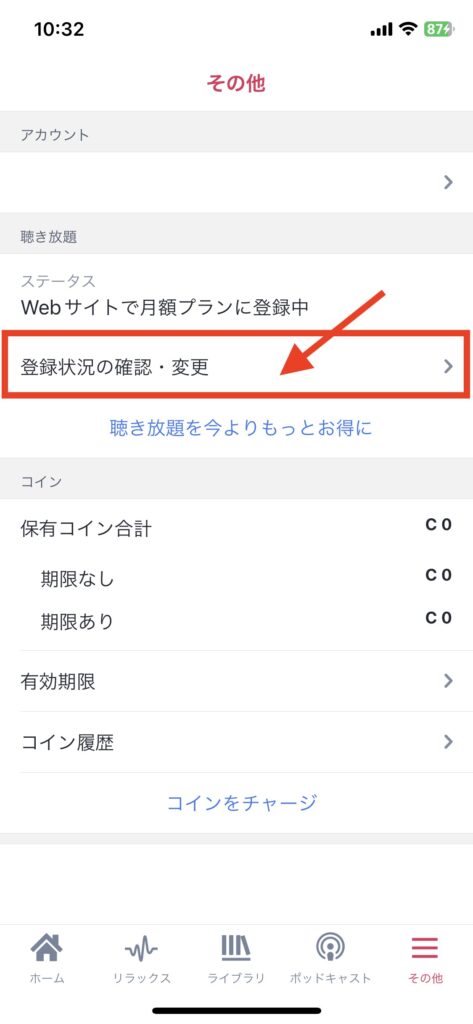
『登録状況の確認・変更』をタップします。
- STEP3購読中のサービスを確認
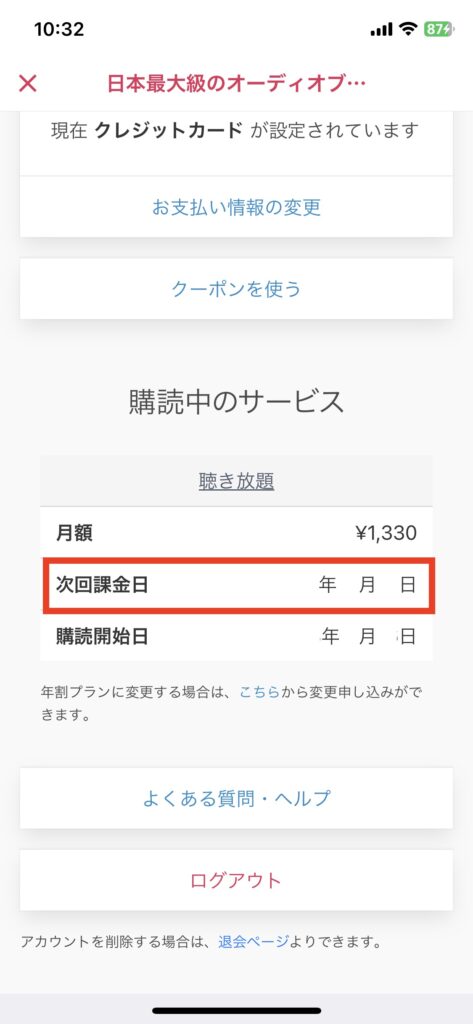
下にスクロールすると『購読中のサービス』という項目があるので次回課金日を確認します。
課金日の前日までが解約期限になりますので忘れないように注意しましょう!
4STEPで簡単!解約方法
- STEP1ログインしてアカウント情報を開く
- STEP2購読中のサービス
アカウント情報に『購読中のサービス』があります。
解約手続きするプランをクリックしましょう。
※複数プラン契約している場合は間違えないように注意!
- STEP3解約
下部にスクロールして『確認ページに進む』をクリックします。
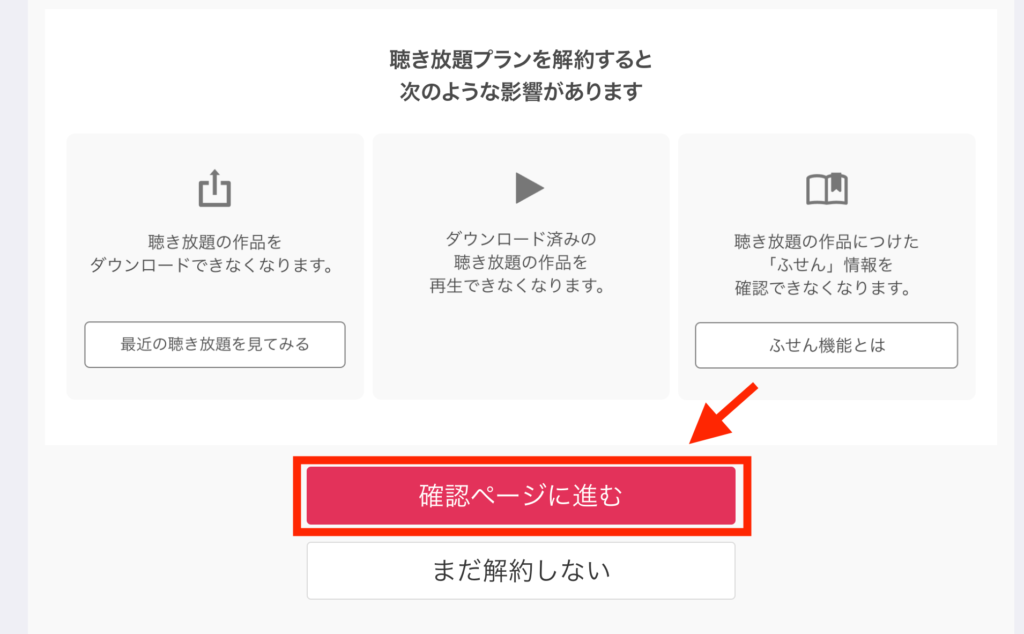
簡単なアンケート(解約理由)に回答して『解約する』をクリックしましょう。
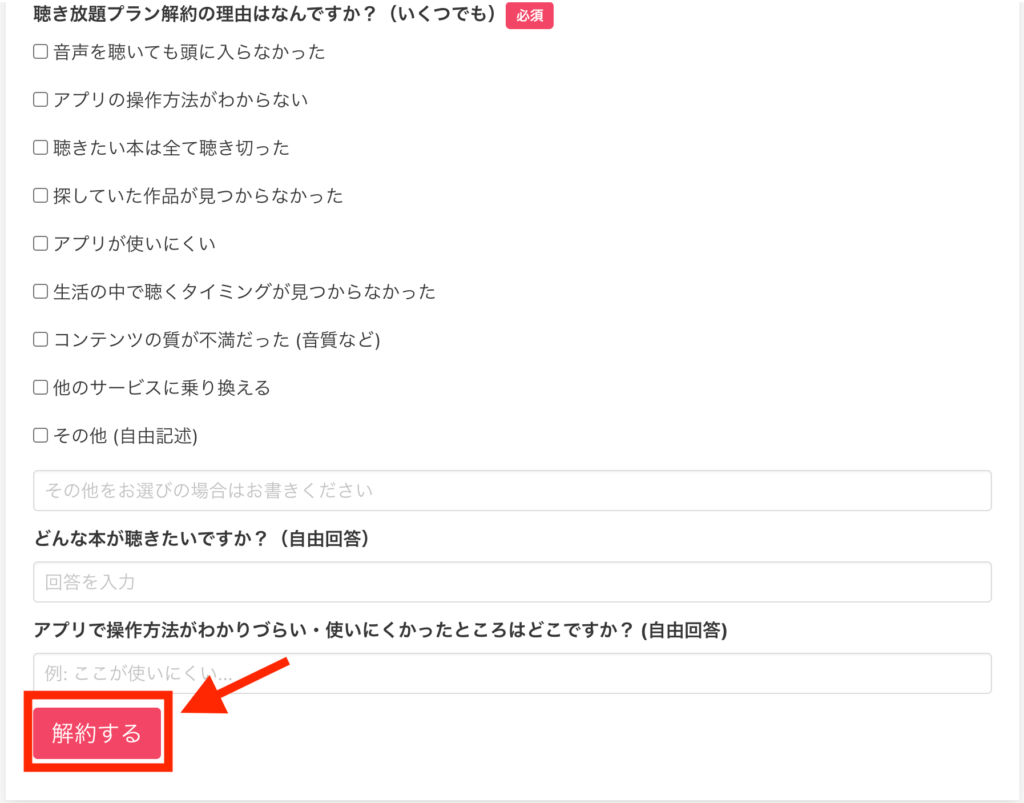
解約しても良いか?というポップアップが表示されるので『OK』をクリックしてください。
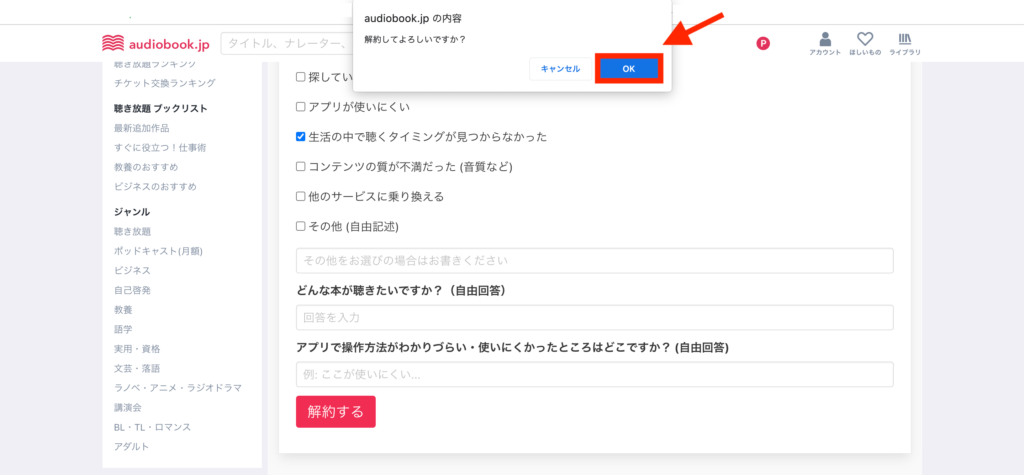
- STEP4手続き完了
以下の表示が出てきたら解約手続きは完了です。
お疲れ様でした!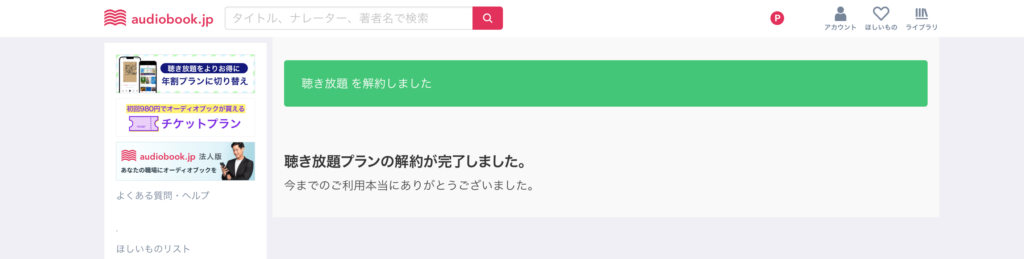
- STEP1アプリから登録状況の確認を開く
画面右下にある『その他』をタップします。
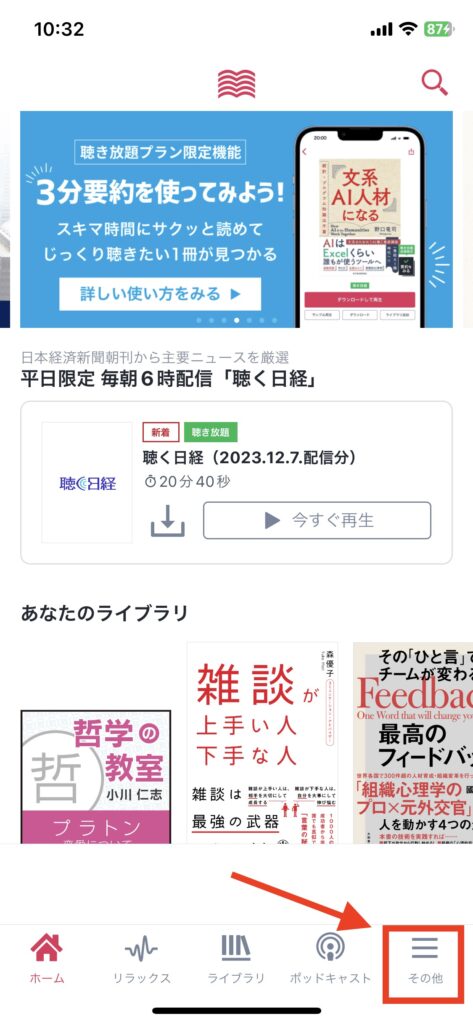
続いて『登録状況の確認・変更』をタップしてください。
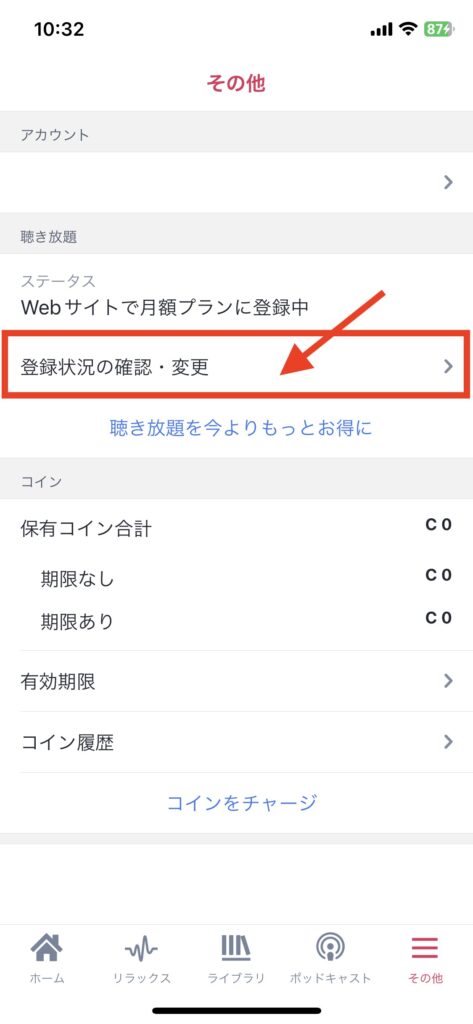
- STEP2購読中のサービス
画面をスクロールすると『購読中のサービス』があります。
解約手続きするプランをタップしましょう。
※複数プラン契約している場合は間違えないように注意!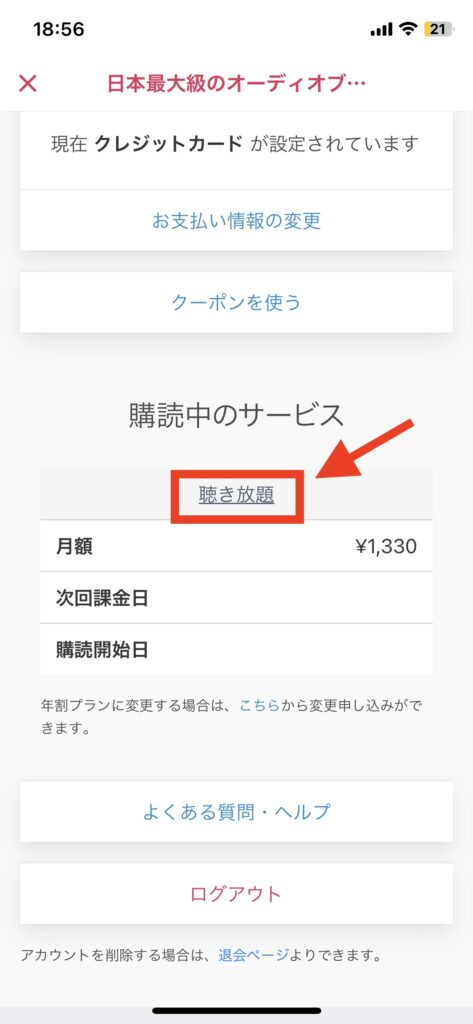
- STEP3解約
下部にスクロールして『確認ページに進む』をタップします。
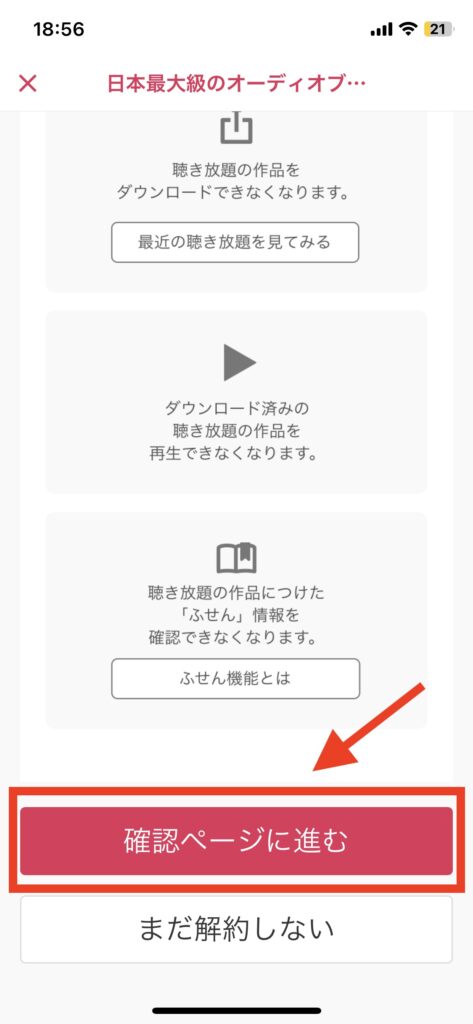
簡単なアンケート(解約理由)に回答して『解約する』をタップしましょう。
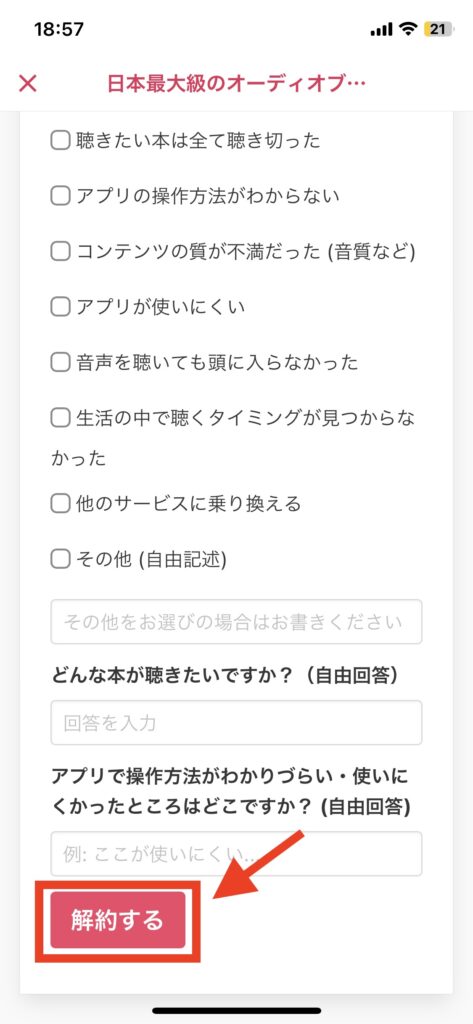
解約しても良いか?というポップアップが表示されるので『OK』をタップしてください。
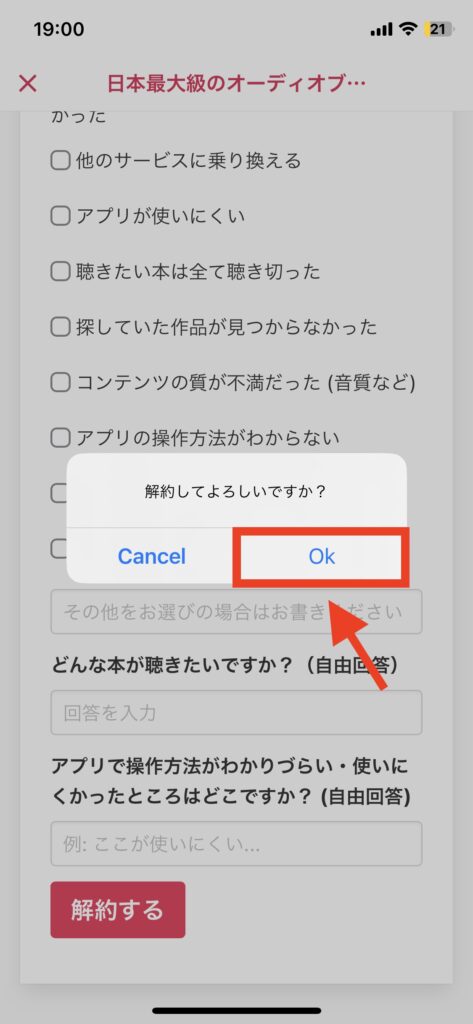
- STEP4手続き完了
以下の表示が出てきたら解約手続きは完了です。
お疲れ様でした!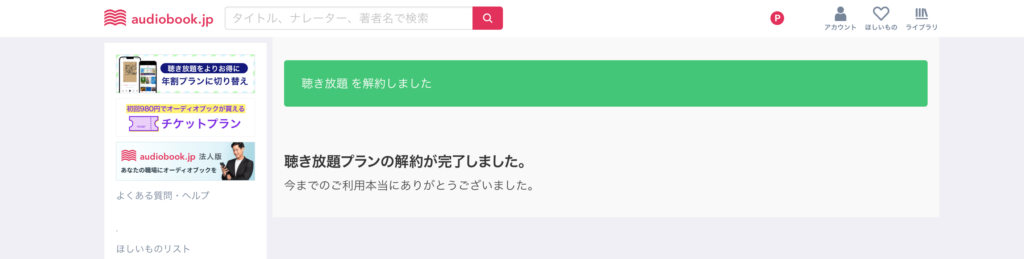
よくある質問
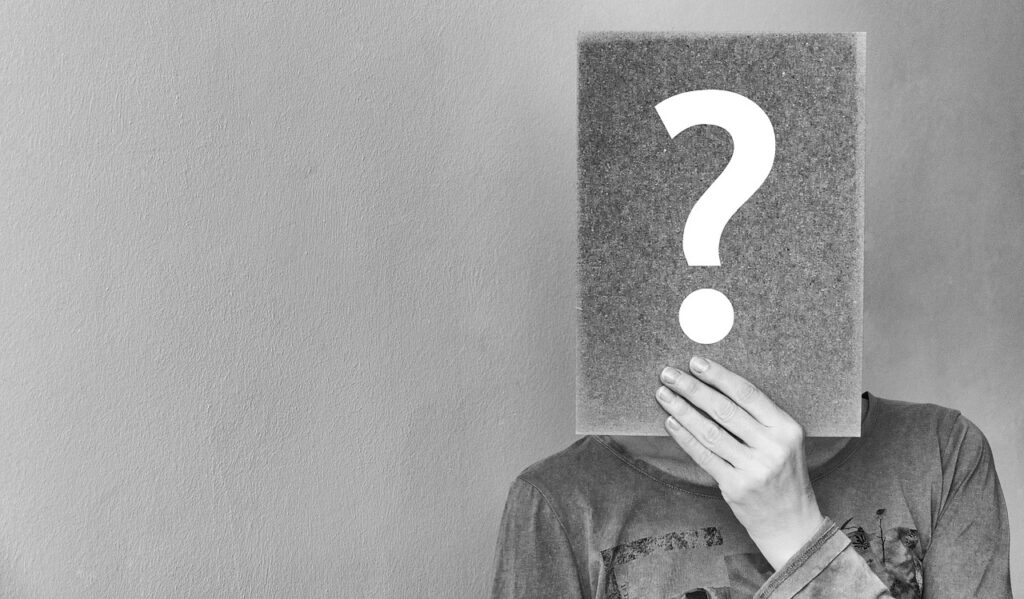
PCサイトにログインしてアカウント情報から確認できます。
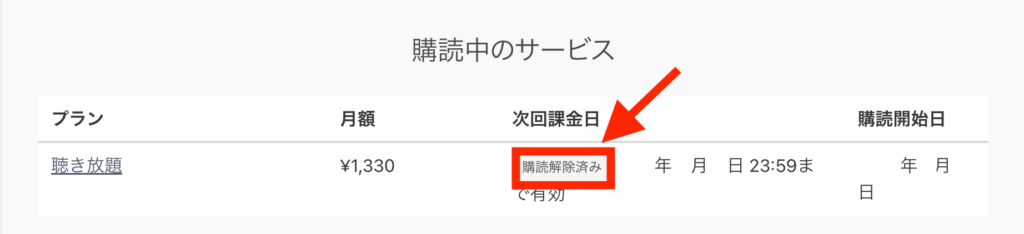
解約手続きしたプランの次回課金日に『購読解除済み』の表示があれば手続きができている証拠ですよ!
解約後は次回課金日の前日まで利用できます。

アカウント情報から購読中のサービスを確認するといつまで使えるのか記載されていますよ!
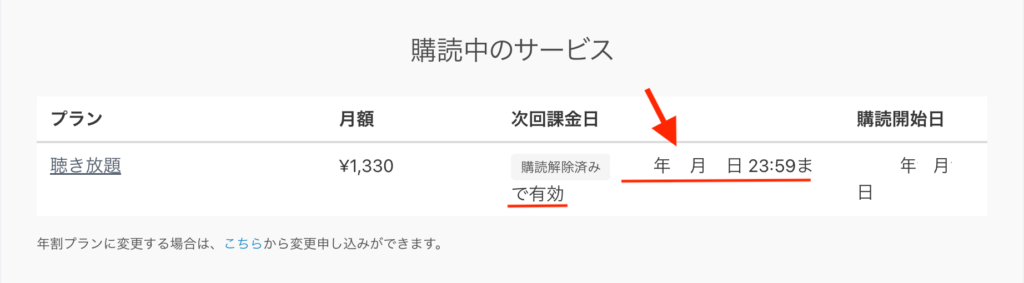
購入した本は解約後もデータが残ります。
スマホアプリから視聴することができるのでアプリは削除せずに残しておいた方が良いですよ!
音源データを保存している場合は、アプリ以外のデバイスでも視聴可能です。
保存方法を知りたい人は関連記事をご覧ください。
》【徹底解説】audiobook.jpでmp3ファイルをダウンロードして再生する方法
スマホアプリの削除では解約できません。
必ず専用サイトから解約手続きをしてください。
アプリを削除して解約したつもりになっていると料金が請求され続けるので気を付けてくださいね。
まとめ

自動更新のサブスクだと『解約手続きが完了できているか』不安になりますよね。
手続きに不備があることで
知らぬ間に料金が請求されていた‥
なんてことになりかねません。
本記事で紹介したステップに沿って手続きすれば確実に解約できますので参考にしてみてください。
最後までご覧いただき、ありがとうございました!